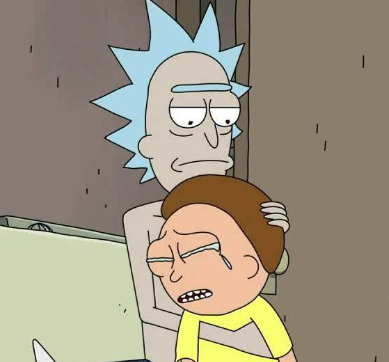超簡單教程 - 如何下載Udemy影片/課程?
Udemy 是一個擁有超過 250,000 個課程,包括免費和付費課程的平台。如何在 PC 或 macOS 上下載 Udemy 課程呢?其實很簡單,您只需要 OneConv 影片下載器,這是一個適用於 Windows 和 macOS的全能影片下載與轉檔工具,可以從大多數平台下載和轉換影片,包括 Udemy、Thinkific、Ted Talks、Teachable 等。
此外,您可以將目標影片下載並轉檔為 MP4、MKV、MOV、AAC、WAV、OGG、HEVC MP4、HEVC MKV,或適合移動設備(Android 和 iOS)及遊戲主機的格式。
步驟一:下載並安裝OneConv - https://oneconv.com/zh-tw/
步驟二:啟動OneConv,預先設置輸出格式。
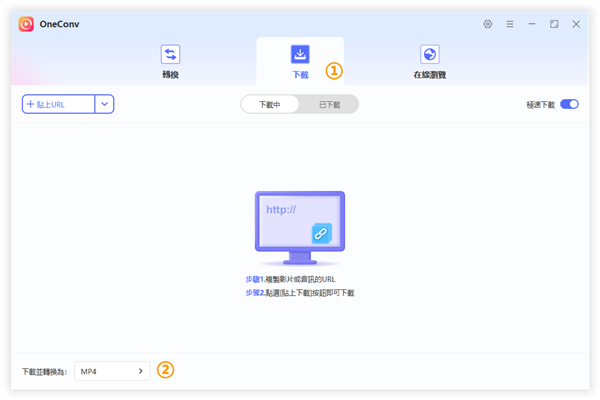
步驟三:連結 www.udemy.com/ 後,登錄你的Udemy賬號。
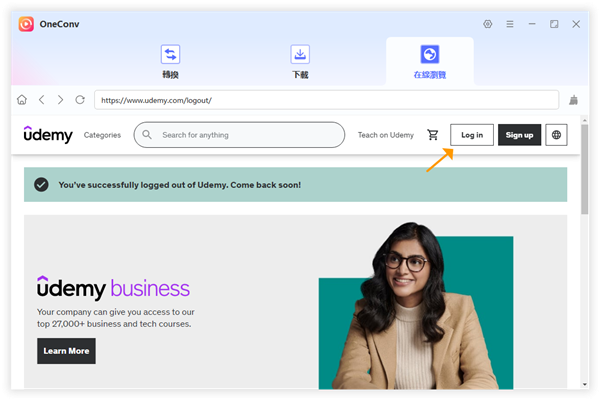
步驟四:播放目標課程影片,點擊「Download」按鈕。OneConv將自動按照預設的格式下載Udemy影片。
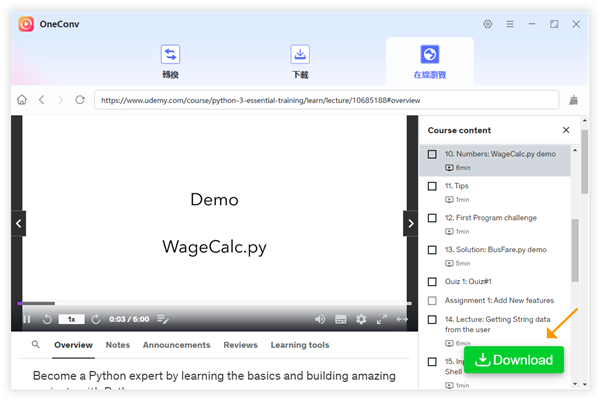
步驟五:之後,你可以在「下載中」模塊查看影片的下載進度。
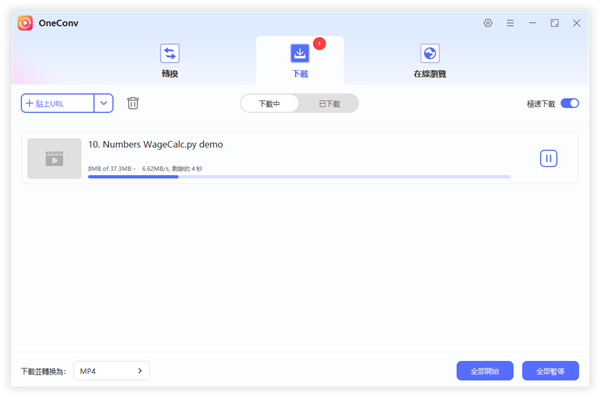
當下載任務結束後,可以在「已下載」查看影片檔案。
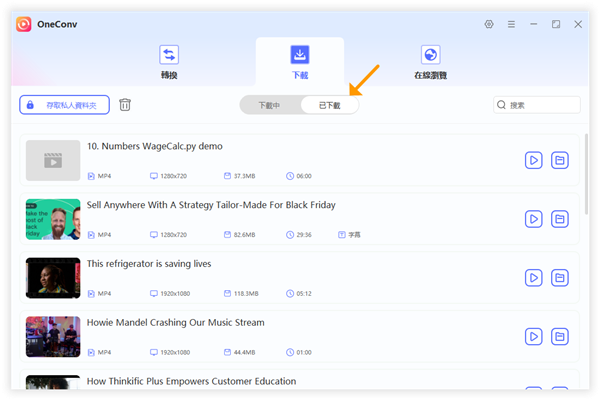
通過這幾個簡單步驟,用戶就可以將Udemy影片下載並保存到本地設備,方便隨時學習課程內容!